Introduction
नमस्ते दोस्तों, क्या आपने कभी सोचा है कि आपके पास अगर कोई खास जानकारी, अनुभव या कोई खास हॉबी है, उसे आप दुनिया के साथ कैसे शेयर कर सकते हैं। क्या आप भी चाहते हैं कि आपकी बातें, आपके विचार लाखों लोगों तक फ्री में पहुँचें। अगर हाँ, तो आज मैं एक ऐसे प्लेटफॉर्म के बारे में बात करने जा हु जो न केवल उपयोग करने बेहद आसान है, बल्कि सालों से लाखों लोगों की आवाज़ बन चुका है। जिसका नाम Blogger है।
मैंने खुद Blogger पर अपना एक ब्लॉग कई साल पहले बनाया था। मुझे आज भी याद है जब मैंने पहली बार Create Blog पर क्लिक किया था। मुझे कोई तकनीकी ज्ञान नहीं था, लेकिन फिर भी कुछ ही मिनटों में मेरा खुद का एक ब्लॉग तैयार हो गया था। वो खुशी, वो उत्साह आज भी याद है। और यकीन मानिए, Blogger की यही सादगी और उपयोग में आसानी लाखों लोगों को इससे जोड़ती है।
Google Blogger ने समय के साथ कई बदलाव देखे हैं, लेकिन इसका उद्देश्य हमेशा एक ही रहा है। आपको अपनी बात कहने की आज़ादी देना। इसने छात्रों, लेखकों, शिक्षकों, बिजनेस वालों और आम लोगों को एक मंच दिया है, जहाँ वे अपने विचार खुलकर रख सकते हैं।
इस आर्टिकल में हम विस्तार से जानेंगे कि Google Blogger kya hai, यह कैसे काम करता है, और अगर आप ब्लॉगिंग की दुनिया में कदम रखना चाहते हैं तो यह आपके लिए एक अच्छा विकल्प क्यों हो सकता है। हम इसके इतिहास, फीचर्स, फायदों, और कुछ कमियों के बारे में भी बात करेंगे, ताकि आप एक बेहतर निर्णय ले सकें।
तो अगर आप ब्लॉगिंग शुरू करने की सोच रहे हैं या जानना चाहते हैं कि Google Blogger kya hai और यह आपके लिए क्या कुछ कर सकता है। तो यह लेख खासतौर पर आपके लिए है। चलिए, साथ मिलकर जानते हैं इस आसान और बेहतरीन प्लेटफॉर्म के बारे में, जो आपकी आवाज़ को दुनिया तक पहुँचा सकता है।
Google Blogger Kya Hai
सोचिए, आपके पास कुछ ऐसी बातें हैं जो आप दुनिया को बताना चाहते हैं, जैसे आपकी कोई कहानी, आपकी राय किसी चीज़ पर, या फिर कुछ ऐसी जानकारी जो दूसरों के काम आ सकती है। अब सवाल यह है कि आप यह सब लोगों तक कैसे पहुँचाएँ। यहीं पर Google Blogger काम आता है।
सीधे शब्दों में कहूं तो, Google Blogger एक मुफ्त वेबसाइट है, जहाँ आप आसानी से अपना खुद का ऑनलाइन जर्नल या डायरी बना सकते हैं, जिसे हम ब्लॉग कहते हैं। इस पर आप टेक्स्ट यानी लिखकर, Images डालकर और वीडियो शेयर करके अपनी बातें दुनिया के साथ बाँट सकते हैं।
यह बिल्कुल ऐसा है जैसे आपके पास एक Digital Notebook हो, जिसे कोई भी इंटरनेट पर पढ़ सकता है। Google Blogger आपको यह सब मुफ्त में करने की सुविधा देता है।
इसे एक कंटेंट मैनेजमेंट सिस्टम (Content Management System) भी कहा जाता है, क्योंकि यह आपके द्वारा लिखी गई सामग्री को व्यवस्थित और सुरक्षित तरीके से संभाल कर रखता है। आप अपनी पोस्ट को तारीख के हिसाब से, हफ्ते के हिसाब से या अलग-अलग विषयों के हिसाब से जमा कर सकते हैं, जिससे पढ़ने वालों को आसानी होती है।
जब आप ब्लॉगर पर अपना ब्लॉग बनाते हैं, तो उसका नाम आमतौर पर आपकाब्लोग.blogspot.com होता है। यह blogspot.com गूगल का ही एक हिस्सा होता है, जहाँ आपका ब्लॉग रखा जाता है। हालाँकि, आपको सीधे गूगल के सर्वर में कुछ बदलने की ज़रूरत नहीं होती। गूगल आपको एक आसान सा कंट्रोल पैनल देता है, जिसे Blogger Dashboard कहते हैं। अपने गूगल अकाउंट से लॉग इन करके आप इस डैशबोर्ड पर जा सकते हैं और अपने ब्लॉग को आसानी से मैनेज कर सकते हैं, जैसे नई पोस्ट लिखना, डिज़ाइन बदलना, वगैरह।
एक और अच्छी बात यह है कि अगर आप भारत में हैं, तो आपको आपके आपकाब्लॉग.blogspot.in जैसा एड्रेस भी मिल सकता है। गूगल कई बार अपने आप ही सही एड्रेस पर लोगों को पहुँचा देता है।
History of Blogger (ब्लॉगर का इतिहास क्या है)
क्या आपको पता है कि यह Google Blogger Kya Hai प्लेटफॉर्म कब शुरू हुआ था। इसकी कहानी थोड़ी पुरानी है। Blogger की शुरुआत साल 1999 में हुई थी। इसे पायरा लैब्स (Pyra Labs) नाम की एक कंपनी ने बनाया था।
शुरुआत में, यह उन लोगों के लिए एक आसान तरीका था जो अपनी ऑनलाइन डायरी या बातें दुनिया से शेयर करना चाहते थे। उस समय, अपनी खुद की वेबसाइट बनाना थोड़ा मुश्किल हुआ करता था, लेकिन ब्लॉगर ने इसे बहुत आसान बना दिया था।
पायरा लैब्स ने ब्लॉगर को इतना सरल बनाया कि कोई भी, जिसे इंटरनेट चलाना आता हो, आसानी से अपना ब्लॉग शुरू कर सकता था। मेरे एक दोस्त के पिताजी ने भी उस वक्त अपना एक ब्लॉग ब्लॉगर पर ही बनाया था और वह बताते है कि मुझे याद है यह कितना आसान था।
फिर, साल 2003 में, गूगल ने पायरा लैब्स कंपनी को खरीद लिया। इसके बाद, ब्लॉगर और भी बेहतर होता चला गया, क्योंकि इसे गूगल की तकनीक और सुविधाओं का साथ मिला।
गूगल के साथ आने के बाद, ब्लॉगर पूरी तरह से मुफ्त हो गया और इसमें कई नई चीजें जोड़ी गईं, जिससे लोगों के लिए अपना ब्लॉग बनाना और भी आसान हो गया। आज जो आप Google Blogger देखते हैं, वह इसी विकास का नतीजा है।
How Does Blogspot Work (Google Blogger कैसे काम करता है?)
जब आप Blogger पर अपना ब्लॉग बनाते हैं, तो आपको गूगल एक खाली जगह देता है। इस खाली जगह पर आप अपनी कहानियाँ, फोटो या वीडियो डालते हैं।
यह सब कुछ गूगल के कंप्यूटरों पर सेव होता है, जिसे सर्वर कहते हैं। जब कोई इंटरनेट पर आपके ब्लॉग का नाम आपकाब्लॉग.blogspot.com type करता है, तो गूगल के सर्वर उस नाम को पहचानते हैं और आपकी डाली हुई सारी चीजें उस व्यक्ति को दिखा देते हैं।
असल में, ब्लॉगर एक तरह का पुल है। यह आपको अपनी बातें आसानी से गूगल के सर्वर तक पहुँचाने में मदद करता है, और फिर गूगल उन बातों को उन लोगों तक पहुँचाता है जो उन्हें देखना चाहते हैं। आपको सर्वर या तकनीकी चीजों के बारे में चिंता करने की कोई ज़रूरत नहीं होती। ब्लॉगर सब कुछ अपने आप संभाल लेता है।
मैंने कई लोगों को ब्लॉगर का इस्तेमाल करते हुए देखा है और यह सच में बहुत सीधा है। आपको बस लिखना है और शेयर करना है, बाकी काम ब्लॉगर अपने आप करता है।
अब जब आपको पता चल गया कि ब्लॉगर कैसे काम करता है, तो चलिए देखते हैं कि आप इस पर अपना खुद का ब्लॉग कैसे बना सकते हैं।
How to Create a Blog On Blogger Step By Step
स्टेप 1: Blogger वेबसाइट पर जाएं
सबसे पहले आपको www.blogger.com वेबसाइट पर जाना है। जैसे ही आप वेबसाइट खोलते हैं, वहाँ पर आपको “Create Your Blog” या “ब्लॉग बनाएं” का बटन दिखाई देगा। उस पर क्लिक करें। इसके बाद आपको अपने Google अकाउंट (Gmail) से लॉगिन करना होगा। अगर आपके पास Gmail ID नहीं है तो पहले Gmail पर अकाउंट बनाएं।
स्टेप 2: ब्लॉग का नाम, एड्रेस और थीम सेट करें
जब आप लॉगिन करेंगे, तो एक पॉपअप विंडो दिखाई देगी, जिसमें कुछ जरूरी जानकारी भरनी होगी। सबसे पहले, आपको अपने ब्लॉग का टाइटल दर्ज करना होगा. जैसे कि ‘मेरी हिंदी डायरी’ या ‘Tech Gyan’। इसके बाद, आपको अपने ब्लॉग के लिए एक वेब एड्रेस (URL) चुनना होगा, जैसे – myblog.blogspot.com. अगर आपका चुना हुआ एड्रेस पहले से किसी और द्वारा इस्तेमाल किया जा चुका है, तो आपको कोई दूसरा नाम ट्राई करना होगा।फिर नीचे से एक थीम (Design Template) चुन लें और “Create Blog” पर क्लिक करें।
स्टेप 3: अपनी पहली पोस्ट लिखें
ब्लॉग बन जाने के बाद अब आप उसमें पोस्ट डाल सकते हैं। इसके लिए “New Post” पर क्लिक करें। एक नया पेज खुलेगा जहाँ पर आप पोस्ट का टाइटल (शीर्षक) और पोस्ट की सामग्री (content) लिख सकते हैं। इसमें आप फोटो, वीडियो, लिंक आदि भी जोड़ सकते हैं। जब आप पोस्ट तैयार कर लें तो ऊपर “Publish” बटन पर क्लिक करें। अब आपकी पोस्ट लाइव हो जाएगी।
स्टेप 4: ब्लॉग को कस्टमाइज करें
अब आप अपने ब्लॉग का डिज़ाइन और लेआउट बदल सकते हैं। इसके लिए Blogger के डैशबोर्ड में “Theme” टैब पर जाएं और कोई अच्छा सा थीम चुनें। “Layout” में जाकर आप यह तय कर सकते हैं कि साइडबार, हेडर, फूटर में क्या-क्या दिखाना है। आप सर्च बॉक्स, पॉपुलर पोस्ट, प्रोफाइल, फॉलो बटन आदि भी जोड़ सकते हैं।
स्टेप 5: ब्लॉग की जरूरी सेटिंग्स करें
यहां आप ब्लॉग की भाषा (जैसे हिंदी या इंग्लिश) और समय क्षेत्र चुन सकते हैं, जिससे आपका ब्लॉग सही समय और पाठकों की भाषा के अनुसार दिखे और अधिक प्रोफेशनल लगे। जैसे – (GMT+05:30) India Standard Time – Kolkata सेट कर सकते हैं। इसके अलावा HTTPS को Enable कर दें ताकि आपकी वेबसाइट सुरक्षित रहे। “Visible to Search Engines” ऑप्शन को भी ऑन रखें ताकि आपकी वेबसाइट Google में दिखे। और सभी सेटिंग्स को आगे हम विस्तार से करना सीखेंगे
स्टेप 6: जरूरी पेज बनाएं
अब “Pages” सेक्शन में जाएं और कुछ जरूरी पेज बनाएं जैसे – About Us, Contact Us, Privacy Policy. इससे आपकी वेबसाइट प्रोफेशनल लगेगी और यूजर को आपकी वेबसाइट के बारे में जानकारी मिलेगी।
स्टेप 7: कस्टम डोमेन जोड़ना (यदि हो तो)
यदि आपने कोई डोमेन खरीदा है (जैसे – www.myblog.com), तो आप उसे Blogger से जोड़ सकते हैं। इसके लिए Settings में जाकर “Publishing” सेक्शन में जाएं और “Custom Domain” में अपना डोमेन डालें। फिर डोमेन प्रोवाइडर की सेटिंग करके इसे लिंक करें।
स्टेप 8: नियमित रूप से पोस्ट डालना शुरू करें
अब आपका ब्लॉग पूरी तरह तैयार है। अब आपको नियमित रूप से अच्छे और उपयोगी आर्टिकल्स लिखने हैं। कोशिश करें कि जो भी पोस्ट लिखें वो किसी समस्या का समाधान करे या लोगों को जानकारी दे। आप अपने ब्लॉग को सोशल मीडिया (Facebook, Instagram, WhatsApp) पर भी शेयर करें ताकि ट्रैफिक बढ़े।
अब आपने Blogger पर अपना ब्लॉग बना लिया है और जरूरी सभी सेटिंग्स करना में आपको आगे बताऊंगा। यह सभी जानकारी मैंने खुद प्रैक्टिकली करके दी है इससे आप आसानी से बिना किसी गड़बड़ी के अपना ब्लॉग तैयार कर सकते हैं। चाहें तो इसमें Google AdSense को जोड़कर ऑनलाइन कमाई की शुरुआत भी कर सकते हैं
Blogger की मुख्य विशेषताएं (Features of Google Blogger)
Google Blogger कई ऐसी खूबियाँ देता है जो इसे ब्लॉगिंग शुरू करने के लिए एक अच्छा विकल्प बनाती हैं। यह इस्तेमाल करने में बहुत आसान है, खासकर उन लोगों के लिए जो लोग वेबसाइट बनाना नहीं जानते, उनके लिए यह एक आसान प्लेटफ़ॉर्म है। यहां आप बिना कोई पैसा खर्च किए अपना ब्लॉग शुरू कर सकते हैं और अपने विचार दुनिया तक पहुँचा सकते हैं। इसमें अलग-अलग तरह के डिज़ाइन (Themes) मिलते हैं जिनसे आप अपने ब्लॉग को सुंदर दिखा सकते हैं। साथ ही, आप इसमें फोटो और वीडियो भी आसानी से डाल सकते हैं। यह गूगल का प्रोडक्ट है, इसलिए यह काफी भरोसेमंद भी होता है।
Free Platform
Blogger एक बिल्कुल Free Platform है, जिसका मतलब है कि आप बिना किसी पैसे के अपना खुद का ब्लॉग शुरू कर सकते हैं। इसमें न तो Domain Name खरीदने की ज़रूरत होती है और न ही Hosting के लिए कोई चार्ज देना पड़ता है। सिर्फ एक Google अकाउंट से आप आसानी से लॉगिन करके अपना ब्लॉग बना सकते हैं और तुरंत लिखना शुरू कर सकते हैं। यह उन लोगों के लिए एक शानदार विकल्प है जो बिना इन्वेस्टमेंट के ऑनलाइन लिखना शुरू करना चाहते हैं।
Blogspot डोमेन फ्री में मिलता है
जब आप Blogger पर अपना ब्लॉग बनाते हैं, तो आपको एक फ्री subdomain मिलता है जो “blogspot.com” पर आधारित होता है। उदाहरण के लिए, अगर आपने अपने ब्लॉग का नाम “mytravelblog” रखा, तो आपका URL होगा mytravelblog.blogspot.com। यह डोमेन पूरी तरह से फ्री होता है और आपको अलग से कोई डोमेन खरीदने की जरूरत नहीं होती।
User-friendly Interface
Blogger का इंटरफेस बहुत ही साधारण और उपयोगकर्ता के अनुकूल यानि के User-Friendly है। यहाँ पर आपको बिना किसी तकनीकी जानकारी के भी आसानी से blog post लिखने उसको Edit करने, और Publish करने की सुविधा मिलती है। इसका डैशबोर्ड काफी सरल और साफ-सुथरा होता है, जहाँ आपको पोस्ट लिखने, लेआउट बदलने और थीम चुनने जैसे सभी विकल्प आसानी से दिखाई देते हैं। यही वजह है कि नए ब्लॉगर्स के लिए यह प्लेटफ़ॉर्म इस्तेमाल करना बेहद आसान होता है।
Template & Themes
Blogger पर आपको कई फ्री Templates और Themes मिलती हैं, जिनकी मदद से आप अपने ब्लॉग को एक आकर्षक और प्रोफेशनल लुक दे सकते हैं। ये थीम्स Mobile-Friendly होती हैं और इन्हें आप अपनी ज़रूरत के अनुसार कस्टमाइज़ भी कर सकते हैं। जैसे कि रंग, फॉन्ट, लेआउट आदि।
Drag & Drop Layout Editor
Blogger का Drag & Drop Layout Editor आपको अपने ब्लॉग के डिज़ाइन को आसानी से कस्टमाइज़ करने की सुविधा देता है, जिससे आप बिना किसी टेक्निकल जानकारी के लेआउट को अपने अनुसार सेट कर सकते हैं। इसमें आप किसी भी सेक्शन (जैसे हेडर, साइडबार, फुटर आदि) को बस खींचकर किसी भी जगह ले जाकर छोड़ सकते हैं। इससे आप बिना कोडिंग के अपने ब्लॉग का डिज़ाइन खुद अपने हिसाब से सेट कर सकते हैं। यह फीचर खासकर उन लोगों के लिए उपयोगी है जो टेक्निकल जानकारी नहीं रखते लेकिन फिर भी एक प्रोफेशनल और व्यवस्थित ब्लॉग बनाना चाहते हैं।
Post Scheduling
Blogger का पोस्ट शेड्यूलिंग फीचर आपको अपनी ब्लॉग पोस्ट पहले से लिखकर मनचाही तारीख और समय पर अपने आप प्रकाशित करने की सुविधा प्रदान करता है। इसका मतलब है कि अगर आप आज ही कई पोस्ट तैयार कर लेते हैं, तो उन्हें एक-एक करके अलग-अलग दिन और समय पर शेड्यूल कर सकते हैं। यह फीचर खासकर तब फायदेमंद होता है जब आप नियमित रूप से कंटेंट पब्लिश करना चाहते हैं लेकिन हर दिन लिखने का समय नहीं निकाल पाते। इससे आपका ब्लॉग Active बना रहता है और पाठकों को भी नियमित अपडेट मिलते हैं।
Labels & Categories
Blogger में Labels का इस्तेमाल पोस्ट को कैटेगरी में बाँटने के लिए किया जाता है। जब आप कोई नया ब्लॉग पोस्ट लिखते हैं, तो उसमें एक या एक से ज्यादा लेबल जोड़ सकते हैं। जैसे Technology, Health और Travel आदि। इससे आपकी सभी पोस्ट एक-एक विषय के हिसाब से व्यवस्थित हो जाती हैं। पाठक भी आपके ब्लॉग पर किसी खास टॉपिक से जुड़ी सभी पोस्ट एक ही क्लिक में पढ़ सकते हैं। यह फीचर ब्लॉग को साफ-सुथरा और नेविगेशन में आसान बनाता है।
Multiple Authors Support
Blogger में आप अपने ब्लॉग पर एक से ज़्यादा लेखकों (Authors) को जोड़ सकते हैं। इसका मतलब है कि आप अपनी टीम या दोस्तों को इनवाइट कर सकते हैं ताकि वे भी आपके ब्लॉग पर पोस्ट लिख सकें या एडिट कर सकें। इसमें दो तरह के रोल होते हैं। Author (जो सिर्फ पोस्ट लिख सकता है) और Admin (जो पूरे ब्लॉग को कंट्रोल कर सकता है)। यह फीचर उन लोगों के लिए बहुत उपयोगी है जो मिलकर ब्लॉगिंग करना चाहते हैं या कोई Group Project चला रहे हैं।
Built-in Stats
Blogger में Built-in Stats फीचर होता है, जो आपको अपने ब्लॉग की ट्रैफिक और विज़िटर की जानकारी आसानी से देखने की सुविधा देता है। आप इसे सीधे अपने Blogger डैशबोर्ड से चेक कर सकते हैं। कि आपके ब्लॉग पर कितने लोग आए, वे किस पेज पर गए, उनका लोकेशन क्या था है, कौनसे पोस्ट सबसे ज़्यादा पढ़े गए, और विज़िटर कब सबसे ज़्यादा Active होते हैं। यह डेटा आपको अपने कंटेंट को सुधारने और ब्लॉग की प्रभावशीलता बढ़ाने में मदद करता है, और इसके लिए आपको अलग से Google Analytics सेटअप करने की आवश्यकता नहीं होती।
AdSense Integration
Blogger में AdSense Integration का मतलब है कि आप अपने ब्लॉग गूगल के नियमों के अनुसार तैयार करके सीधे Google AdSense से जोड़ सकते हैं और ब्लॉग पर विज्ञापन दिखाकर पैसा कमा सकते हैं। AdSense के जरिये जब आपके ब्लॉग पर आने वाले लोग विज्ञापनों पर क्लिक करते हैं, तो आपको उससे कमाई होती है। Blogger का यह फीचर बहुत आसान और सीधा है, जिससे नए ब्लॉगर्स भी बिना किसी जटिल सेटअप के जल्दी अपने ब्लॉग पर विज्ञापन लगा सकते हैं। यह ब्लॉगिंग से पैसे कमाने का एक बेहतरीन तरीका है।
Backup and Restore Option
Blogger आपको अपने ब्लॉग का Backup और Restore करने की सुविधा भी देता है। इसका मतलब है कि आप अपने पूरे ब्लॉग का डेटा, जैसे पोस्ट, Pages, और Settings, एक फाइल के रूप में डाउनलोड कर सकते हैं। अगर कभी आपका ब्लॉग गलती से Delete हो जाए या कोई तकनीकी समस्या आ जाए, तो आप इस बैकअप फाइल से अपने ब्लॉग को आसानी से वापस ला सकते हैं। यह फीचर ब्लॉगर्स के लिए बहुत जरूरी है ताकि उनका मेहनत किया हुआ कंटेंट सुरक्षित रहे और कभी भी उसे खोने का डर न हो।
Custom HTML/CSS Editing
Blogger आपको अपने ब्लॉग के Design और Layout को पूरी तरह से कस्टमाइज़ करने का मौका देता है। इसमें आप Custom HTML और CSS कोड लिखकर या Edit करके ब्लॉग की Theme, Font, Color, और लेआउट को अपनी पसंद के अनुसार बदल सकते हैं। इसका मतलब है कि अगर आप डिज़ाइन में कुछ खास बदलाव करना चाहते हैं जो default templates में नहीं मिलते, तो आप खुद कोडिंग करके इसे पूरा कर सकते हैं। यह फीचर उन यूज़र्स के लिए बहुत उपयोगी है जिन्हें थोड़ा टेक्निकल ज्ञान है और जो अपना ब्लॉग बिल्कुल यूनिक बनाना चाहते हैं।
No Hosting Charges
Blogger पर ब्लॉग बनाने और चलाने के लिए आपको कोई होस्टिंग चार्ज नहीं देना पड़ता। Google अपनी सर्वर सुविधाएं फ्री में प्रदान करता है, जिससे आपका ब्लॉग बिना किसी अतिरिक्त खर्च के ऑनलाइन रहता है। होस्टिंग की चिंता किए बिना आप अपनी पूरी ऊर्जा कंटेंट बनाने और ब्लॉग बढ़ाने में लगा सकते हैं। खासकर नए ब्लॉगर्स के लिए यह बड़ा फायदा है क्योंकि वे बिना पैसे खर्च किए अपनी ऑनलाइन मौजूदगी बना सकते हैं।
HTTPS Security
Blogger आपके ब्लॉग के लिए मुफ्त में HTTPS सिक्योरिटी उपलब्ध कराता है, जिससे आपका ब्लॉग एक सुरक्षित कनेक्शन (https://) के जरिए चलता है, जो सामान्य http:// की तुलना में अधिक सुरक्षित होता है। HTTPS से आपके ब्लॉग पर आने वाले Visitors का डेटा Encrypt रहता है, जिससे उनकी प्राइवेसी और सुरक्षा बनी रहती है। यह खासकर तब जरूरी होता है जब आप ब्लॉग पर कोई Form या Personal जानकारी लेते हैं। साथ ही, Google भी HTTPS वाले साइट्स को ज्यादा प्राथमिकता देता है, जिससे आपके ब्लॉग की रैंकिंग बेहतर हो सकती है।
Benefits of Using Blogger (Blogger इस्तेमाल करने के फायदे)
ब्लॉगर इस्तेमाल करने का सबसे बड़ा फायदा तो यही है कि यह बिल्कुल मुफ्त है। आपको अपनी बातें ऑनलाइन शेयर करने के लिए कोई पैसा नहीं देना पड़ता।
दूसरा फायदा यह है कि इसे इस्तेमाल करना बहुत आसान है। मैंने खुद कई लोगों को देखा है जिन्होंने बिना किसी खास तकनीकी ज्ञान के भी आसानी से अपना ब्लॉग बना लिया। इसका इंटरफेस इतना सीधा है कि कोई भी इसे समझ सकता है।
तीसरा बड़ा फायदा यह है कि यह गूगल का प्रोडक्ट है। इसका मतलब है कि यह भरोसेमंद है और आपकी सामग्री सुरक्षित रहती है। साथ ही, यह गूगल की दूसरी सेवाओं जैसे एडसेंस (पैसे कमाने के लिए) के साथ आसानी से जुड़ जाता है।
एक और अच्छी बात यह है कि आपको वेबसाइट की देखभाल करने की ज़्यादा चिंता नहीं करनी पड़ती, जैसे कि सर्वर का देखभाल करना आदि। यह सब गूगल खुद ही संभाल लेता है, जिससे आप सिर्फ अपनी लिखने और शेयर करने पर ध्यान दे पाते हैं।
तो, अगर आप अपना Talent लोगो तक पहुँचाना चाहते हैं और वह भी बिना किसी झंझट और खर्च के, तो ब्लॉगर एक बहुत अच्छा विकल्प है।
अब जब हमने इसके फायदे जान लिए हैं, तो चलिए देखते हैं कि Google Blogger इस्तेमाल करने के कुछ नुकसान क्या हो सकते हैं।
Blogger के नुकसान क्या हैं? (Disadvantages of using Blogger)
एक बात यह है कि डिज़ाइन के मामले में यह थोड़ा सीमित है। जबकि आपको कुछ टेम्पलेट मिलते हैं, अगर आप अपनी वेबसाइट को एकदम अलग और खास बनाना चाहते हैं, तो शायद आपको उतनी आज़ादी न मिले जितनी किसी और WordPress जैसे Platform पर मिल सकती है।
दूसरा, हालाँकि यह इस्तेमाल करने में आसान है, लेकिन अगर आपको बहुत ज़्यादा तकनीकी चीजें करनी हैं, जैसे अपनी वेबसाइट में कुछ खास कोड डालना, तो ब्लॉगर उतना शक्तिशाली नहीं है।
मैंने अपने कई ऐसे दोस्तों को देखा है जो शुरुआत में Blogger इस्तेमाल करते थे, लेकिन जब उनकी ज़रूरतें बढ़ने लगी तो उन्होंने WordPress जैसे Platform पर अपना ब्लॉग शिफ्ट कर दिया।
एक और चीज़ यह है कि आपका ब्लॉग आपकाब्लॉग.blogspot.com जैसे एड्रेस पर होता है। अगर आप चाहते हैं कि आपका अपना अलग और छोटा सा वेब एड्रेस हो जैसे कि मेरा डोमेन नेम है inplit.com तो आपको वह अलग से खरीदना पड़ेगा।
तो, भले ही Google Blogger शुरू करने के लिए बहुत अच्छा है, लेकिन इसमें कुछ सीमाएं हैं जो कुछ लोगों के लिए मायने रख सकती हैं।
WordPress vs Blogger Which is Better (Blogger और WordPress में क्या फर्क है?)
सीधे शब्दों में कहूं तो, दोनों ही प्लेटफॉर्म आपको ऑनलाइन कंटेंट शेयर करने की सुविधा देते हैं, लेकिन इनमें कुछ बड़े फर्क हैं।
Blogger उन लोगों के लिए बहुत अच्छा है जो तुरंत और आसानी से अपना ब्लॉग शुरू करना चाहते हैं, बिना किसी तकनीकी झंझट के। यह मुफ्त है और गूगल इसे संभालता है, इसलिए आपको Server या Security की चिंता करने की ज़रूरत नहीं होती। यह उन लोगों के लिए ठीक है जो सिर्फ अपनी बातें या शौक शेयर करना चाहते हैं।
वहीं, WordPress थोड़ा ज़्यादा शक्तिशाली है। यह आपको अपनी वेबसाइट पर ज़्यादा कंट्रोल और Customization के विकल्प देता है। आप अपनी वेबसाइट का डिज़ाइन पूरी तरह से बदल सकते हैं और इसमें कई तरह के नए फीचर्स जोड़ सकते हैं, जैसे कि Online Store या Membership एरिया। हालाँकि, वर्डप्रेस को चलाने के लिए आपको थोड़ी तकनीकी जानकारी की ज़रूरत हो सकती है और आमतौर पर आपको अपनी वेबसाइट को होस्ट करने के लिए पैसे भी देने पड़ते हैं।
अक्सर मैंने देखा है कि कई ब्लॉगर्स जिन्होंने शुरुआत ब्लॉगर से की थी, लेकिन जैसे-जैसे उनकी ज़रूरतें बढ़ीं, उन्होंने वर्डप्रेस को चुना क्योंकि यह ज़्यादा फ्लेक्सिबल है।
तो, कौन बेहतर है यह आपकी ज़रूरतों पर निर्भर करता है। अगर आप बस लिखना शुरू करना चाहते हैं और ज़्यादा तकनीकी चीजें नहीं करना चाहते, तो ब्लॉगर अच्छा है। लेकिन अगर आप एक अच्छे ब्लॉगर बनना चाहते हैं और अपनी वेबसाइट पर पूरा कंट्रोल चाहते हैं, तो वर्डप्रेस एक बेहतर विकल्प हो सकता है।
How to Earn Money From Blogger Website (Blogger वेबसाइट से पैसे कैसे कमाए)
ब्लॉगर से पैसे कमाने का एक बहुत ही आम तरीका है अपनी वेबसाइट पर विज्ञापन दिखाना। आपने कई वेबसाइटों पर छोटे-छोटे बॉक्स में विज्ञापन देखे होंगे ना आप भी ऐसा ही कर सकते हैं। गूगल का एक प्रोग्राम है जिसे Google AdSense कहते हैं। अगर आप इसके लिए साइन अप करते हैं, तो गूगल आपकी वेबसाइट पर विज्ञापन दिखाएगा और जब कोई उन विज्ञापनों पर क्लिक करेगा, तो आपको पैसे मिलेंगे।
पैसे कमाने का एक और तरीका है Affiliate Marketing, जिसमें आप किसी कंपनी के उत्पादों के बारे में अपने ब्लॉग पर जानकारी देते हैं और उनके लिंक शेयर करते हैं।अगर कोई आपके दिए लिंक से वह प्रोडक्ट खरीदता है, तो आपको उसका कुछ कमीशन मिलता है।
इसके अलावा, अगर आपके पास कोई खास हुनर है, तो आप अपने ब्लॉग के ज़रिए अपनी सेवाएं भी बेच सकते हैं। मान लीजिए, अगर आप बहुत अच्छा लिखते हैं, तो आप कंटेंट राइटिंग की सर्विस दे सकते हैं।
Blogger सिर्फ अपनी बातें शेयर करने का ही प्लेटफॉर्म नहीं है, बल्कि यह कमाई का ज़रिया भी बन सकता है, अगर आप सही तरीके से काम करें।
How to do SEO in Blogger (Blogger पर SEO कैसे करें?)
अगर आपकी वेबसाइट Blogger पर बनी हुई है और आप चाहते हैं कि वह गूगल में अच्छी रैंकिंग हासिल करे, तो कुछ जरूरी सेटिंग्स हैं जिन्हें आपको ब्लॉगर में सही तरीके से करना चाहिए। ये सेटिंग्स आपकी वेबसाइट की SEO यानी सर्च इंजन ऑप्टिमाइजेशन को सुधारती हैं और गूगल में आपकी साइट की दिखाई देने की संभावना बढ़ाती हैं।
नीचे दी गई हर सेटिंग को ध्यान से समझें और अपनी ब्लॉगर वेबसाइट पर सही तरीके से लागू करें। उचित सेटिंग्स के कारण आपका ब्लॉग सर्च रिजल्ट में ऊपर आने के बेहतर अवसर प्राप्त करेगा।
इस लेख में बताई गई सेटिंग्स को अपनाकर आप अपनी वेबसाइट को गूगल में रैंक कराने के लिए एक मजबूत आधार तैयार कर सकते हैं। इसलिए इसे ध्यानपूर्वक पढ़ें और वेबसाइट पर लागू करें।
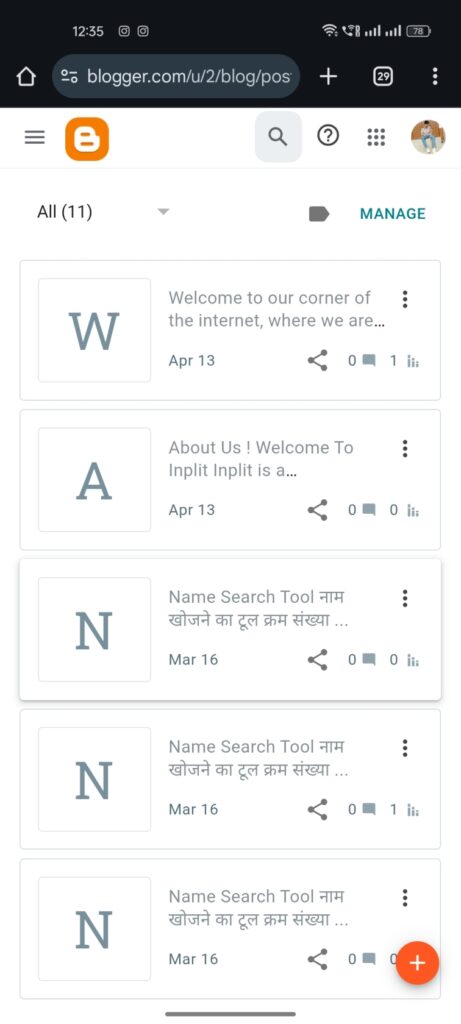
Blogger Website पर SEO सेटिंग करने के लिए सबसे पहले आपको अपने Chrome Browser में जाकर अपनी वेबसाइट में लॉगिन करना होगा। लॉगिन करने के बाद, आपको स्क्रीन के दाईं ओर तीन Dots (•••) दिखाई देंगे। आपको इन तीन डॉट्स पर क्लिक करना है।
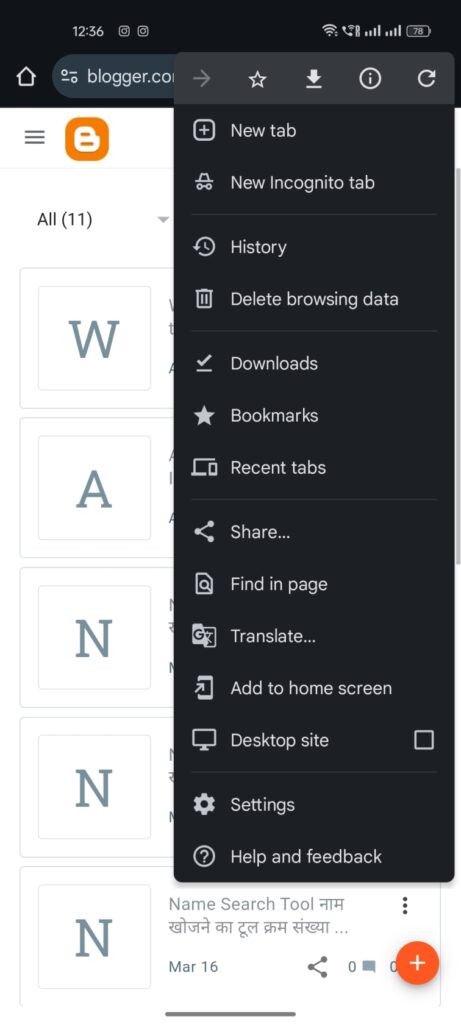
तीन Dots पर क्लिक करने के बाद, आपके सामने राइट साइडबार खुल जाएगा। इस साइडबार के नीचे की ओर आपको “Desktop” लिखा हुआ दिखेगा। इसके सामने एक खाली बॉक्स भी होगा, जिस पर आपको क्लिक करना है।
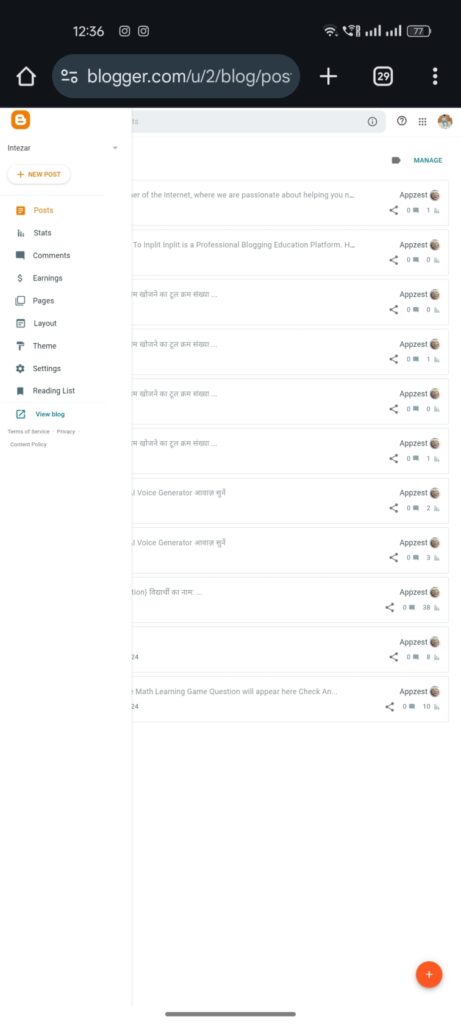
Desktop विकल्प पर क्लिक करने के बाद आपकी वेबसाइट Desktop मोड में खुल जाएगी। अब आपके सामने वेबसाइट का बड़ा पेज दिखेगा, जैसा आप ऊपर फोटो में देख सकते हैं। Desktop मोड में आने के बाद, आपको Blogger वेबसाइट का बायां साइडबार दिखाई देगा। इस बाएँ साइडबार में आपको Settings के विकल्प पर क्लिक करना है।
Settings पर क्लिक करने के बाद सबसे पहले आपको Basic सेटिंग करनी होगी। इस लेख में मैं आपको सारी ज़रूरी सेटिंग्स का तरीका विस्तार से बताऊंगा, इसलिए ध्यान से पढ़ते जाइए और बताई गई स्टेप्स को फॉलो करते जाइए।
सबसे पहले, Basic सेक्शन में अपनी वेबसाइट का Title सेट करना होगा। इसके लिए आपको Title वाले विकल्प पर क्लिक करना होगा।
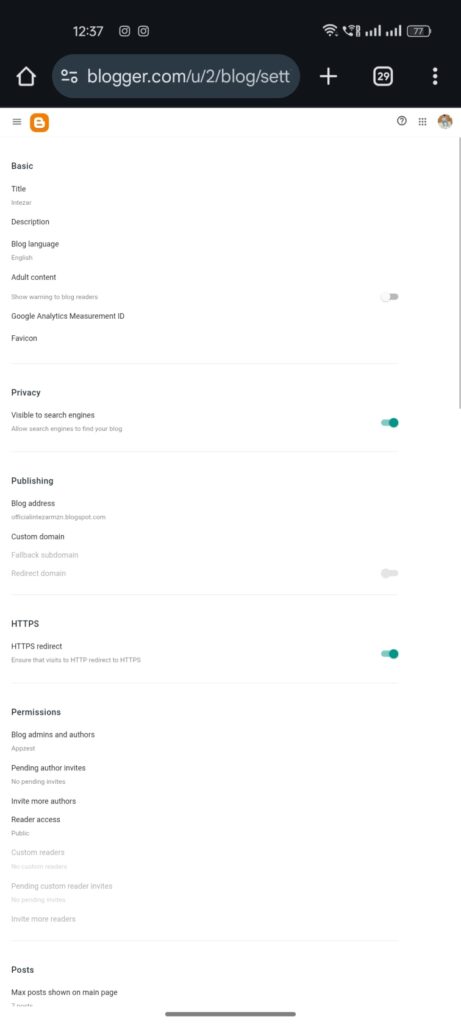
Title पर क्लिक करने के बाद, आपको उस जगह पर अपनी वेबसाइट का नाम लिखना होगा। ध्यान रखें कि यहाँ आप वही नाम लिखें जो आप अपनी वेबसाइट पर दिखाना चाहते हैं।
आप अपने ब्लॉग की कैटेगरी के अनुसार नाम चुन सकते हैं। उदाहरण के लिए, अगर आपकी वेबसाइट पर SEO से जुड़ी जानकारी दी जाती है, तो आप यहाँ “SEOTips” जैसा सरल और स्पष्ट टाइटल लिख सकते हैं।
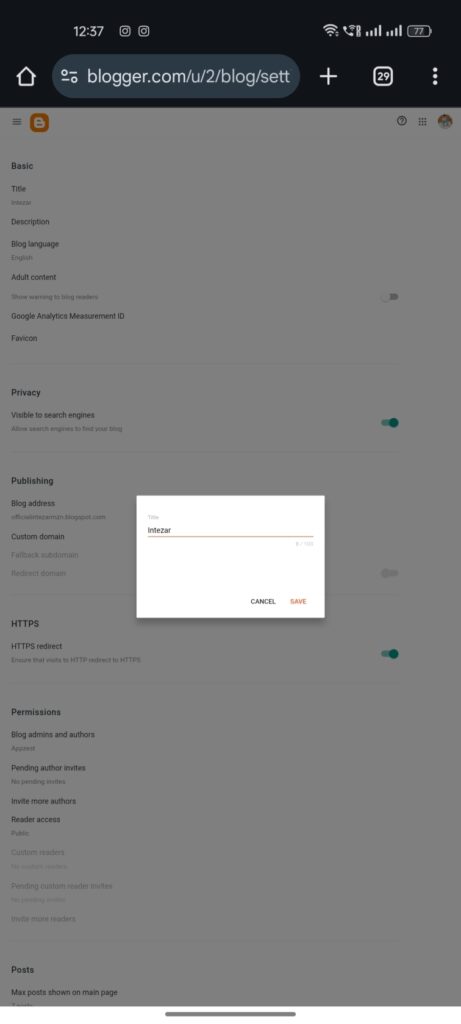
Title पर क्लिक करने के बाद आपको उस स्थान पर अपनी वेबसाइट का नाम लिखना होगा। ध्यान रखें कि आप वही नाम लिखें जो आप अपनी वेबसाइट पर दिखाना चाहते हैं। आप अपनी वेबसाइट की विषयवस्तु या कैटेगरी के अनुसार नाम चुन सकते हैं। उदाहरण के लिए, यदि आपकी वेबसाइट पर ऑनलाइन पैसे कमाने की जानकारी दी जाती है, तो आप Make Money Online जैसे सरल और स्पष्ट टाइटल का उपयोग कर सकते हैं।
आप टाइटल को हिंदी या अंग्रेज़ी दोनों भाषाओं में लिख सकते हैं। टाइटल लिखने के बाद, इसे सेव करना न भूलें। सेव करने के लिए नीचे लाल रंग का Save बटन दिखाई देगा, जिस पर क्लिक करते ही आपका टाइटल Save हो जाएगा।
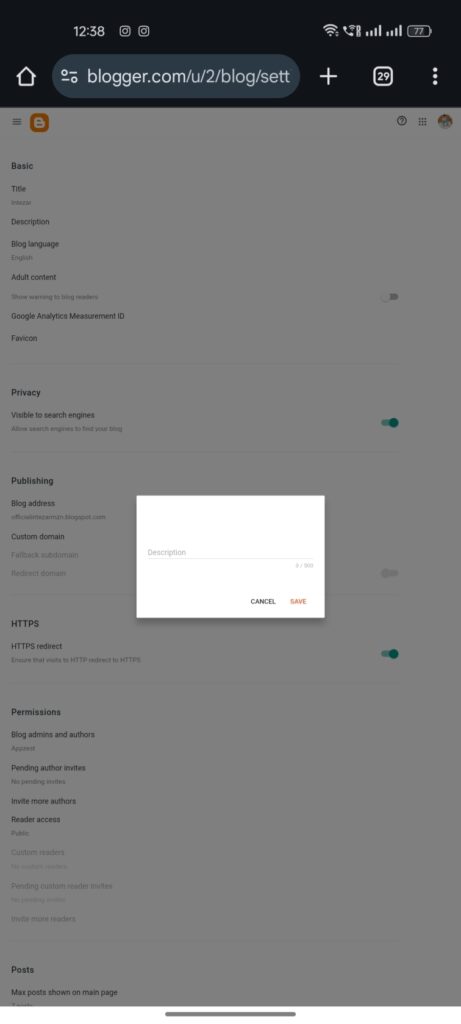
Title लिखने के बाद अब आपको Description लिखना होगी। यह विकल्प टाइटल के ठीक नीचे Description के नाम से दिखेगा, जो अंग्रेज़ी में लिखा होगा। आपको इस Description पर क्लिक करना है ताकि आप अपनी वेबसाइट के बारे में थोड़ी जानकारी लिख सकें।
अपने ब्लॉग के विषय और भाषा को ध्यान में रखते हुए, 100 से 150 शब्दों का एक स्पष्ट और संक्षिप्त विवरण (Description) तैयार करें। यह विवरण आपकी वेबसाइट का परिचय देगा और विज़िटर्स के साथ-साथ सर्च इंजन के लिए भी उपयोगी होगा।
Description आप अपनी वेबसाइट की भाषा के अनुसार लिखें। यदि आपकी वेबसाइट हिंदी में है तो Description भी हिंदी में लिखें, और अगर वेबसाइट इंग्लिश में है तो Description इंग्लिश में ही लिखना बेहतर होगा।
Description लिखने के बाद इसे सेव करना न भूलें। सेव करने के लिए वही लाल रंग का Save बटन दबाएं, जिसका इस्तेमाल आपने टाइटल सेव करने के लिए किया था।
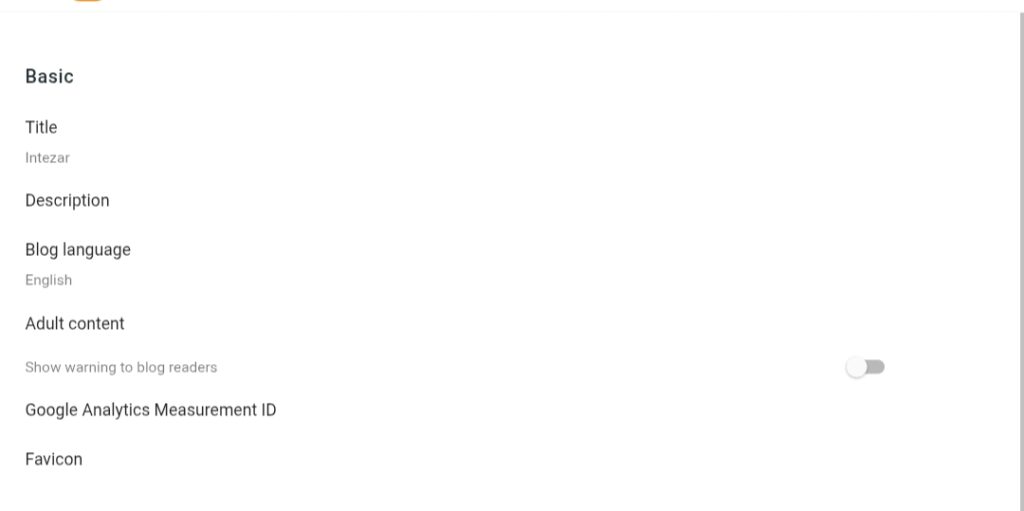
Description सेव करने के बाद अब आपको अपनी वेबसाइट की भाषा चुननी होगी। Description के ठीक नीचे आपको Blog language लिखा हुआ दिखेगा। अगर आपकी वेबसाइट हिंदी में है, तो आप हिंदी भाषा का चयन करें। और यदि आपकी वेबसाइट अंग्रेज़ी में है, तो English भाषा को चुनें। भाषा चुनने के बाद, सेटिंग्स को सेव करना न भूलें।
Blog Language चुनने के बाद नीचे आपको एक ऑप्शन मिलेगा जिसपर लिखा होगा Adult content। जैसा कि ऊपर फोटो में भी दिखाया गया है, इस ऑप्शन का उपयोग तब किया जाता है जब आपकी वेबसाइट पर वयस्क या गलत सामग्री हो और आप इसे सभी के लिए प्रतिबंधित रखना चाहते हों।
अगर आपकी वेबसाइट पर ऐसा कोई कंटेंट नहीं है, तो इस ऑप्शन को वैसे ही Off ही रहने दें। यह सेटिंग पहले से ही ऑफ़ रहती है, इसलिए इसे बदलने की जरूरत नहीं है।
Adult content के नीचे आपको Favicon का विकल्प मिलेगा। आपको इस Favicon पर क्लिक करना होगा। इसके बाद आप अपनी वेबसाइट का वह लोगो अपलोड कर सकते हैं, जो आप वेबसाइट के टैब या ब्राउज़र में दिखाना चाहते हैं।
लोगो लगाने के लिए बस Favicon पर क्लिक करें और अपनी पसंद का लोगो चुनकर अपलोड कर दें।
Favicon सेट करने के लिए, जब आप इस विकल्प पर क्लिक करेंगे तो एक नया पेज खुल जाएगा। उस पेज पर ‘Choose File’ बटन दिखाई देगा, जिस पर क्लिक करना होगा।
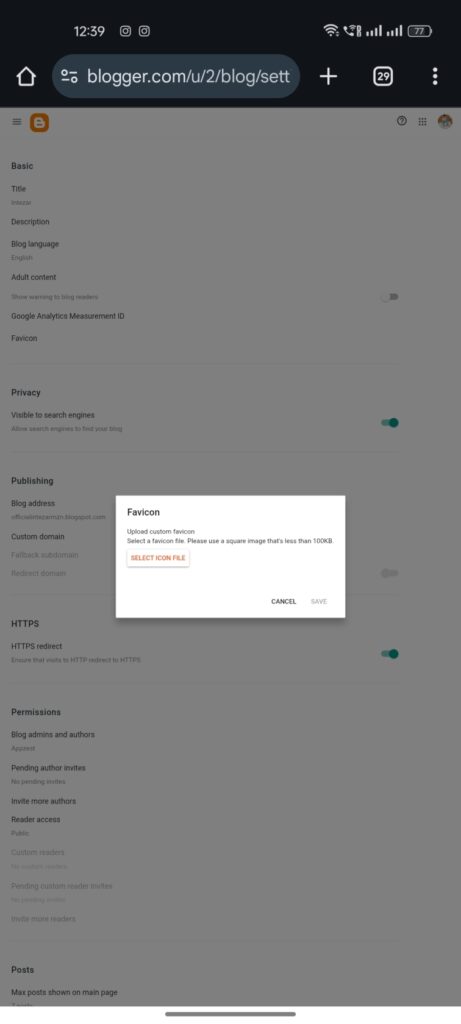
जब आप ‘Choose File’ पर क्लिक करेंगे, तो आपके फोन या कंप्यूटर की गैलरी या फाइल मैनेजर खुल जाएगी। वहां से उस फोटो को चुनें जिसे आप अपनी वेबसाइट का favicon यानी लोगो बनाना चाहते हैं
गैलरी से फोटो चुनने के बाद थोड़ा इंतजार करें ताकि फोटो अपलोड हो सके। उसके बाद आपको Save बटन पर क्लिक करना होगा।
Save पर क्लिक करते ही आपकी वेबसाइट पर नया लोगो लग जाएगा। इसे चेक करने के लिए आप अपनी वेबसाइट को View करें और पेज को रिफ्रेश करके देख लें कि लोगो सही से दिख रहा है या नहीं।
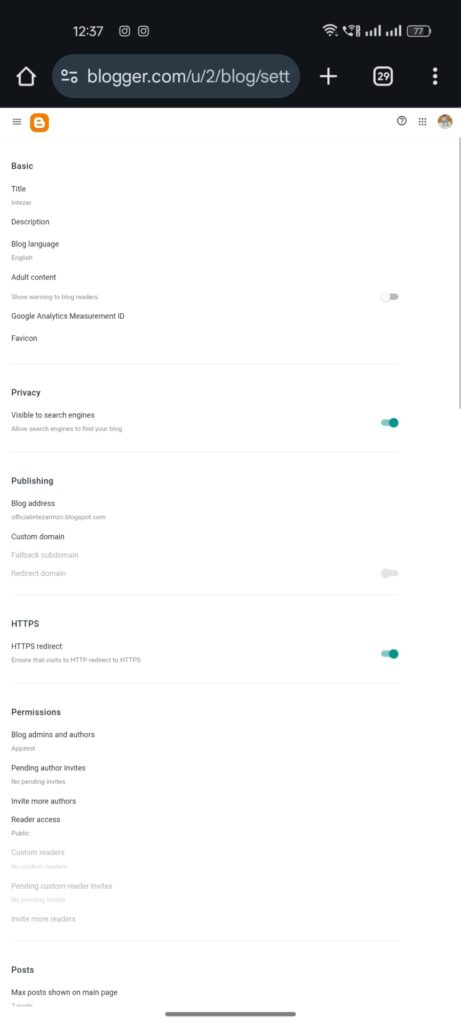
अब अपनी वेबसाइट की प्राइवेसी सेटिंग्स करनी होंगी। सबसे पहले, ‘Visible to search engines’ विकल्प को सक्रिय (Enable) कर दें।
यदि यह सेटिंग चालू नहीं करेंगे, तो आपकी वेबसाइट Google जैसे सर्च इंजनों में दिखाई नहीं देगी। इसलिए, इसे जरूर Enable कर दें ताकि आपकी वेबसाइट आसानी से खोजी जा सके।
अब आपको अपनी वेबसाइट के लिए HTTPS सेटिंग करनी होगी। यदि आप ब्लॉगर का फ्री डोमेन इस्तेमाल कर रहे हैं और आपका कोई कस्टम डोमेन नहीं है, तो HTTPS redirect सेटिंग को Enable कर दें।
यह सेटिंग आपके ब्लॉग को सुरक्षित बनाने के साथ-साथ वेबसाइट को HTTPS प्रोटोकॉल पर Redirects करती है, जिससे आपकी वेबसाइट सुरक्षित और भरोसेमंद दिखती है।
HTTPS redirect सेटिंग को इनेबल करने के बाद, नीचे स्क्रॉल करें जब तक आपको Posts का सेक्शन न दिखे।
सबसे पहले आपको Max posts shown on main page पर क्लिक करना है। क्लिक करने पर एक नया पेज खुलेगा, जहाँ आपको सिर्फ एक नंबर लिखना होगा।
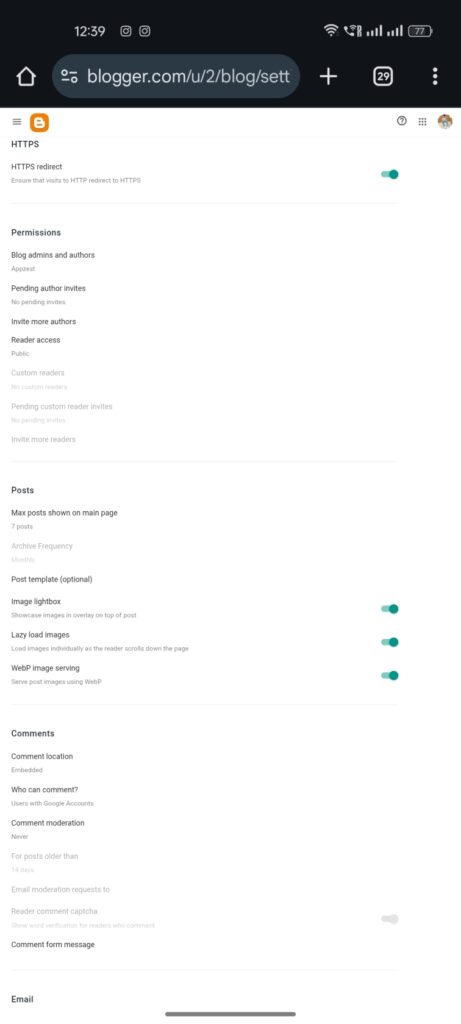
डिफ़ॉल्ट रूप से यहाँ 7 नंबर लिखा होता है। यदि आप चाहते हैं कि आपके होम पेज पर ज्यादा पोस्ट दिखें तो आप इसे बढ़ा सकते हैं, और यदि कम दिखाना चाहते हैं तो इसे घटा भी सकते हैं।
यह सेटिंग यह तय करती है कि आपकी वेबसाइट के होमपेज पर कितने आर्टिकल्स दिखाई देंगे।
पोस्ट्स की सेटिंग करने के बाद, अब आपको नीचे स्क्रॉल करना है। वहाँ आपको Image Lightbox की सेटिंग दिखाई देगी।
इस सेटिंग को आपको Enable कर देना है।
यह फीचर आपकी वेबसाइट पर मौजूद तस्वीरों को सुंदर और आकर्षक तरीके से दिखाने में मदद करता है, जिससे विज़िटर बेहतर अनुभव प्राप्त करते हैं।
Image Lightbox विकल्प को ऑन करने के बाद, आपको नीचे Lazy Load Images की एक और सेटिंग दिखाई देगी।
इस सेटिंग को भी आपको Enable कर देना है।
यह फीचर आपकी वेबसाइट की इमेजेस को धीरे-धीरे लोड करता है, जिससे पेज जल्दी खुलता है और विज़िटर को बेहतर अनुभव मिलता है।
Lazy Load Images को चालू करने के बाद, नीचे स्क्रॉल करें और तीसरे विकल्प की तलाश करें। यहां आपको WebP Image Serving की सेटिंग दिखाई देगी, जो शुरू में बंद रहती है।
इस सेटिंग को भी आपको Enable कर देना चाहिए।
इन तीनों सेटिंग्स Image Lightbox, Lazy Load Images, और WebP Image Serving को एक-एक करके इनेबल करें ताकि आपकी वेबसाइट की परफॉर्मेंस और User Experience बेहतर हो सके। इसके बाद आप आगे बढ़ सकते हैं।
यह सभी सेटिंग्स करने के बाद, अब आपको नीचे स्क्रॉल करना होगा। नीचे स्क्रॉल करने पर आपको Formatting का ऑप्शन दिखेगा।
Formatting सेक्शन में आने के बाद सबसे पहले आपको अपनी वेबसाइट के लिए उपयुक्त Time Zone सेट करना चाहिए।
इसके लिए आप Formatting के नीचे बने Time Zone पर क्लिक करें।
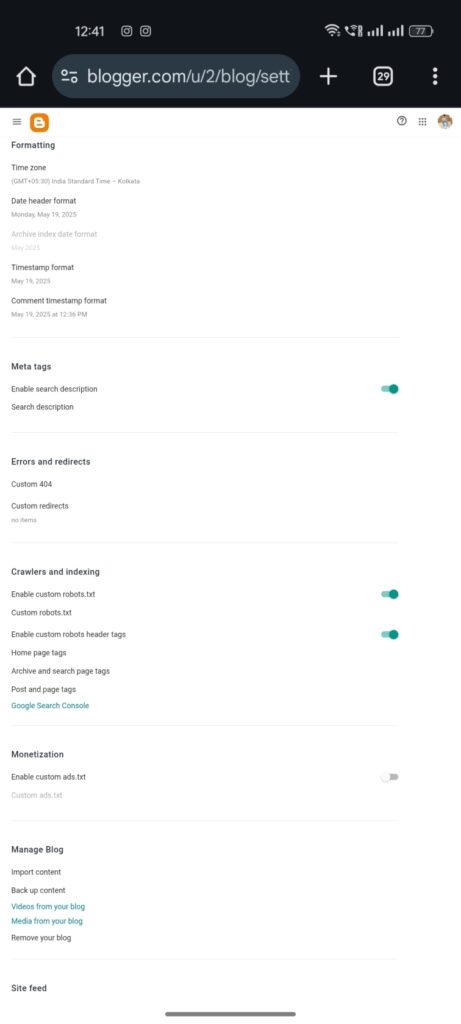
Time Zone पर क्लिक करने के बाद, आपको कई देशों के टाइम ज़ोन की लिस्ट दिखाई देगी।
यहाँ से आपको अपने देश का सही टाइम ज़ोन चुनना है।
उदाहरण के लिए, अगर आपकी वेबसाइट इंडिया के लिए है, तो आप India Standard Time (GMT+05:30) – Kolkata को स्क्रॉल करके ढूंढ़ें और उस पर क्लिक करें।
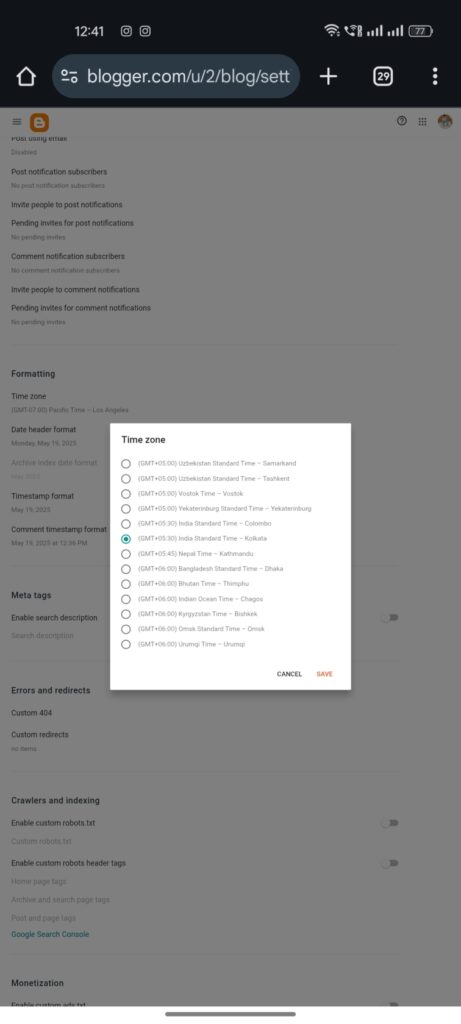
जब आप (GMT+05:30) India Standard Time – Kolkata टाइम ज़ोन चुन लें, तब अपनी सेटिंग्स को सुरक्षित करने के लिए सेव बटन दबाना आवश्यक है।
इससे आपकी वेबसाइट का समय सही तरीके से सेट हो जाएगा।
Time की सेटिंग करने के बाद अब आपको Meta Tags की सेटिंग करनी होती है।
सबसे पहले ‘Enable search description’ को एक्टिवेट करें। इसे ऑन करने के बाद नीचे ‘Search description’ का ऑप्शन दिखाई देगा, जिस पर क्लिक करना होगा।
अब यहाँ अपनी वेबसाइट से जुड़े टैग्स (Tags) डालें। ध्यान रखें कि ये टैग्स आपकी वेबसाइट के आर्टिकल्स से मेल खाते हों, ताकि सर्च इंजन सही जानकारी समझ सके।
अब पेज के नीचे स्क्रॉल करें, जहां ‘Crawlers and indexing’ से संबंधित सेटिंग्स मिलेंगी।
यह सेटिंग पहले बंद (Disabled) होगी।
इस पेज पर आपको ‘Enable custom robots.txt’ को एक्टिवेट कर देना है।
इससे आप अपनी वेबसाइट के लिए कस्टम robots.txt फाइल सेट कर पाएंगे, जो सर्च इंजन बॉट्स को सही निर्देश देती है।
अब आपको थोड़ा और नीचे स्क्रॉल करना है, जहाँ Enable custom robots header tags का ऑप्शन दिखाई देगा।
यह सेटिंग भी शुरू में बंद (Disabled) मिलेगी।
आपको इस सेटिंग को भी Enable कर देना है ताकि आप अपनी वेबसाइट के हेडर टैग्स को कस्टमाइज़ कर सकें और सर्च इंजन को बेहतर तरीके से निर्देश दे सकें कि कौन-कौन से पेज इंडेक्स होने चाहिए और कौन से नहीं होने चाहिए।
Crawlers and Indexing की सभी सेटिंग्स पूरी करने के बाद आपकी वेबसाइट की लगभग सभी ज़रूरी सेटिंग्स हो जाती हैं।
अब बारी आती है Profile Setting की। इसके लिए आपको Blogger की उसी Settings स्क्रीन को नीचे की ओर स्क्रॉल करना है। जैसे ही आप पेज के सबसे नीचे पहुँचेंगे, वहाँ आपको Edit Profile का विकल्प दिखाई देगा।
इस Edit Profile बटन पर क्लिक करके आप अपनी प्रोफ़ाइल की जानकारी अपडेट कर सकते हैं, जैसे – आपका नाम, फोटो, और वेबसाइट से जुड़ी छोटी जानकारी जो विज़िटर्स को दिखाई देती है।
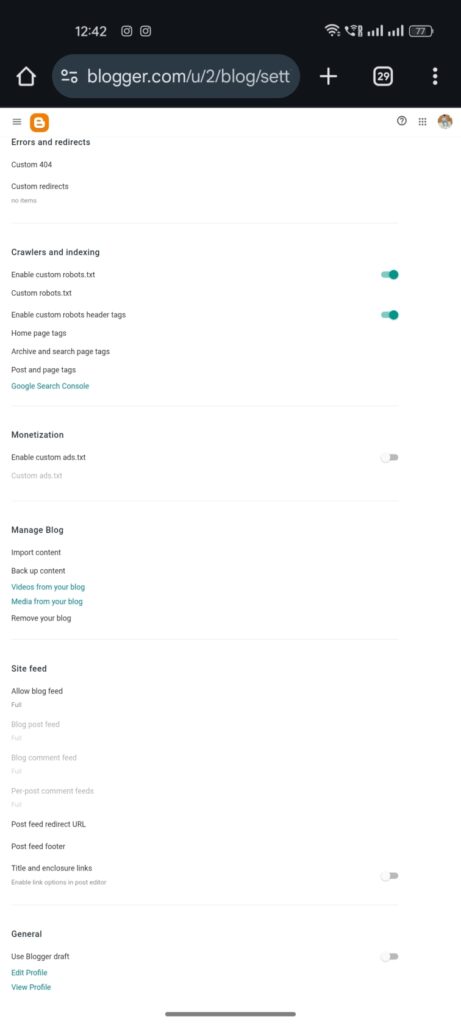
Edit Profile पर क्लिक करने के बाद आपके सामने एक फॉर्म ओपन होगा जिसमें आपको अपनी पर्सनल जानकारी भरनी होती है।
इस फॉर्म में आपको कुछ ज़रूरी और कुछ वैकल्पिक विकल्प मिलेंगे, जैसे कि Name, Email ID, Location, आपकी रुचियाँ (Interests), पसंदीदा किताबें, फ़िल्में आदि। आप चाहें तो इन सभी जानकारी को भर सकते हैं और अगर आप किसी जानकारी को शेयर नहीं करना चाहते, तो उसे खाली भी छोड़ सकते हैं।
फॉर्म भरने के बाद अंत में Save Profile बटन पर क्लिक करना न भूलें, ताकि आपकी जानकारी सेव होकर पब्लिक प्रोफाइल में अपडेट हो जाए।
यदि आप प्रोफ़ाइल का फॉर्म भर देते हैं तो उसके बाद आपको इसे सेव भी करना होता है। फॉर्म को सेव करने के लिए आपको पेज को नीचे की ओर स्क्रॉल करना है। जैसे ही आप नीचे आएँगे, आपको Save Profile नाम का बटन दिखाई देगा। आपको इस बटन पर क्लिक कर देना है।
जब आप Save Profile बटन पर क्लिक करेंगे, तो आपकी सभी भरी हुई जानकारी सुरक्षित हो जाएगी और आपकी Blogger प्रोफ़ाइल में अपडेट के रूप में दिखेगी। इससे आपकी प्रोफ़ाइल पूरी तरह से तैयार हो जाएगी। और दर्शकों को आपकी पहचान और रुचियों के बारे में भी पता चलेगा।
Profile Settings सेव होने के बाद आपको अब जनरल सेटिंग को इनेबल करना होता है। ऐसा करने से आपकी प्रोफाइल आपकी वेबसाइट पर भी दिखाई देने लगती है। जब कोई विज़िटर आपकी वेबसाइट पर आएगा, तो वह आसानी से आपके बारे में जान सकेगा और आपकी जानकारी को पढ़ पाएगा, जिससे आपके वेबसाइट की विश्वसनीयता भी बढ़ेगी।
दोस्तों, यहीं तक था ब्लॉगर की ज़रूरी सेटिंग्स का पूरा प्रोसेस, जिसे मैंने इस लेख में स्टेप-बाय-स्टेप समझाया है। ध्यान देने वाली बात यह है कि इस लेख में जो भी जानकारी दी गई है, वह सब मैंने खुद अपने ब्लॉग पर प्रैक्टिकली इस्तेमाल करके सीखी है, और मैं आपको भरोसे के साथ बता सकता हूँ कि ये सभी सेटिंग्स आपकी ब्लॉगर वेबसाइट के लिए बहुत जरूरी और फायदेमंद हैं।
अब आप इन स्टेप्स को फॉलो करके अपनी वेबसाइट को पूरी तरह सेटअप कर सकते हैं और एक प्रोफेशनल ब्लॉगर के रूप में आगे बढ़ सकते हैं।
क्या 2025 में Blogger एक अच्छा विकल्प है?
आजकल, ऑनलाइन अपनी बात कहने के लिए कई सारे तरीके हैं। कुछ लोग अपनी वेबसाइट बनाते हैं, कुछ सोशल मीडिया पर लिखते हैं। ऐसे में, यह सवाल उठता है कि क्या ब्लॉगर अभी भी काम का है।
ब्लॉगर आज भी उन लोगों के लिए एक बेहतरीन विकल्प है जो बिना किसी झंझट के तुरंत ब्लॉगिंग शुरू करना चाहते हैं। यह न केवल पूरी तरह से मुफ्त है, बल्कि इस्तेमाल में भी बेहद आसान है। अगर आपका मकसद अपनी बातें, रुचियाँ या जानकारी दूसरों तक पहुँचाना है, तो ब्लॉगर अब भी एक शानदार प्लेटफ़ॉर्म साबित हो सकता है।
हाँ, यह सच है कि कुछ और प्लेटफॉर्म हैं जो ज़्यादा फीचर्स और डिज़ाइन के विकल्प देते हैं। लेकिन, अगर आप एक सरल और भरोसेमंद जगह ढूंढ रहे हैं जहाँ आप लिखना शुरू कर सकें, तो Google Blogger निश्चित रूप से विचार करने लायक है। गूगल इसे चलाता है, इसलिए यह काफी स्थिर और सुरक्षित भी है।
मैंने 2025 में भी कई नए ब्लॉगर्स को Blogger से शुरुआत करते हुए देखा है, खासकर उन लोगों को जो सिर्फ लिखना पसंद करते हैं और तकनीकी झंझटों में नहीं पड़ना चाहते।
Conclusion
तो दोस्तों, आज हमने मिलकर Google Blogger Kya Hai, इसके इतिहास से लेकर इससे पैसे कमाने तक की बातें जानीं। सच कहूँ तो, ब्लॉगर एक ऐसा प्लेटफॉर्म है जो हमेशा आपके साथ खड़ा रहता है, अगर आप अपनी बातें लोगो तक पहुंचाना चाहते हैं और इससे पैसे कमाना चाहते हैं। तो यह गाइड आपके लिए हो था। मैंने खुद भी इस प्लेटफॉर्म पर काफी समय बिताया है और इसकी सादगी मुझे हमेशा पसंद आई है। अगर आप भी अपनी एक छोटी सी ऑनलाइन दुनिया बसाना चाहते हैं, तो ब्लॉगर एक बढ़िया जगह हो सकती है जहाँ आप बिना किसी टेंशन के अपनी कहानी कहना शुरू कर सकते हैं।
तो फिर, देर किस बात की अगर आपके मन में भी कुछ कहने की इच्छा है, तो क्यों न ब्लॉगर पर एक छोटा सा ब्लॉग बनाकर अपनी आवाज़ दुनिया तक पहुँचाई जाए। अगर आपने कभी ब्लॉगिंग के बारे में सोचा है, तो इसे आज़मा कर ज़रूर देखना। और आपको कैसा लगा, हमें कमेंट में ज़रूर बताना।






